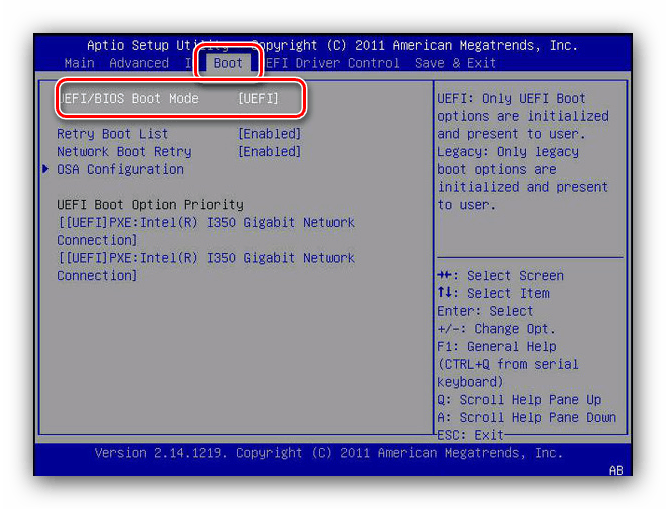Що таке USB Legacy в BIOS
В BIOS і UEFI сучасних материнських плат і ноутбуків можна зустріти настройку з назвою USB Legacy, яка найчастіше розташована в розділах «Advanced» інтерфейсу вбудованого. Сьогодні ми хочемо поговорити про те, навіщо існує ця настройка і за що вона відповідає.
Завдання функції USB Legacy
Практично всі комп'ютери вже багато років мають вбудовані порти для шини USB, яка використовується для підключення більшості периферійних пристроїв. Найчастіше такими є клавіатури, миші і зовнішні накопичувачі - саме для їх коректної роботи в Біосе і призначена розглянута опція.
Новітні варіанти БІОС, відомі як UEFI, підтримують графічний інтерфейс для полегшення роботи з мікропрограмою. У цьому інтерфейсі активно використовується миша, на відміну від чисто клавіатурного управління в «звичайному» BIOS. У протоколу USB є відомі обмеження на низькорівневий доступ, тому без активації параметра USB Legacy миші, які підключаються в цей роз'єм, працювати в UEFI не будуть. Це ж стосується і USB-клавіатур.
Читайте також: Що робити, якщо в BIOS не працює клавіатура
Схожим чином йдуть справи з флешками, однак є один важливий нюанс. Завантажувальні накопичувачі з Windows 8 і новіше зазвичай працюють і без включення Legacy-режиму, тоді як носії із записаною Windows 7 або деякими дистрибутивами на ядрі Лінукс можуть не розпізнаватися. Справа в тому, що для запису «сімки» (або старіших систем Microsoft) або Linux-based дистрибутивів використовується таблиця розділів, яка сучасними UEFI не підтримує «з коробки», від чого і потрібно активувати параметр USB Legacy.
Включення USB Legacy
Активувати в Біосе режим роботи USB для застарілих систем не представляє собою проблеми, і далі ми опишемо процедуру для основних варіантів мікропрограм. Само собою зрозуміло, що в першу чергу знадобиться увійти в інтерфейс BIOS - для цього буде потрібно зробити рестарт комп'ютера і натиснути певну клавішу в процесі завантаження машини.
Докладніше: Як увійти в BIOS
Phoenix Award BIOS
- Після появи інтерфейсу вбудованого переходите до вкладці «Advanced». Знайдіть опцію «USB Legacy Support» і перейдіть до неї. Зазвичай є три режими: «Auto», «Enable» і «Disable». Перший варіант включений за замовчуванням і забезпечує максимальну сумісність, а назви двох, що залишилися включають або вимикають Legacy-режим. Відповідно, для включення підтримки USB Legacy слід вибрати «Auto» або «Enable».
- Перейдіть на вкладку «Exit», де скористайтеся пунктами збереження змін або ж просто натисніть на кнопку F10.
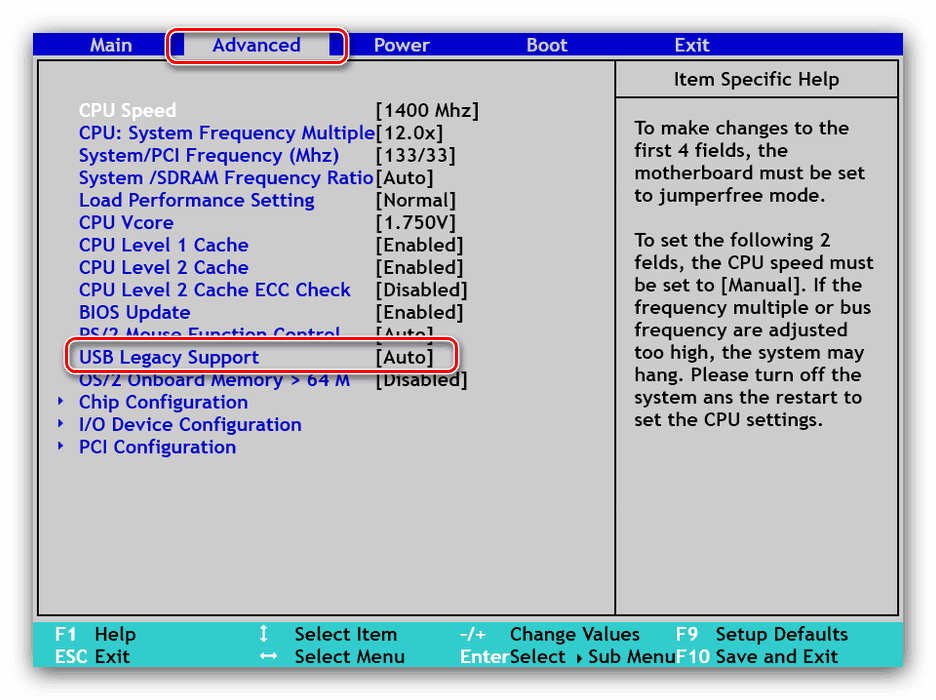
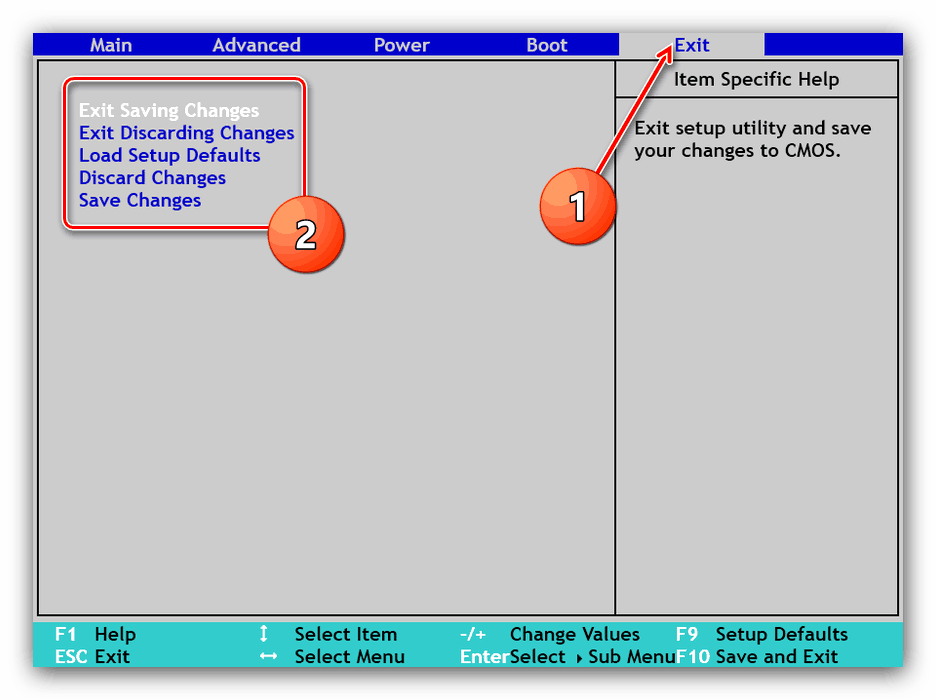
AMI BIOS
- Для включення Legacy-режиму для миші і / або клавіатури перейдіть на вкладку «Advanced».
- На цій закладці скористайтеся пунктом «USB Ports». Виберіть опцію «All USB Devices», яку переведіть в положення «Enabled».
- Якщо підтримка Legacy потрібна для USB-накопичувачів, скористайтеся вкладкою «Boot».
![Активація USB Legacy Support для периферії в варіанті AMI BIOS]()
Потрібна опція називається «UEFI / BIOS Boot Mode» - їй треба задати значення «Legacy».
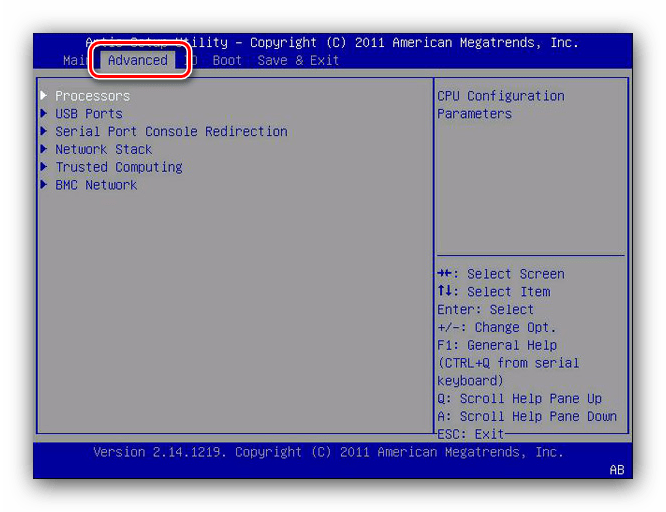

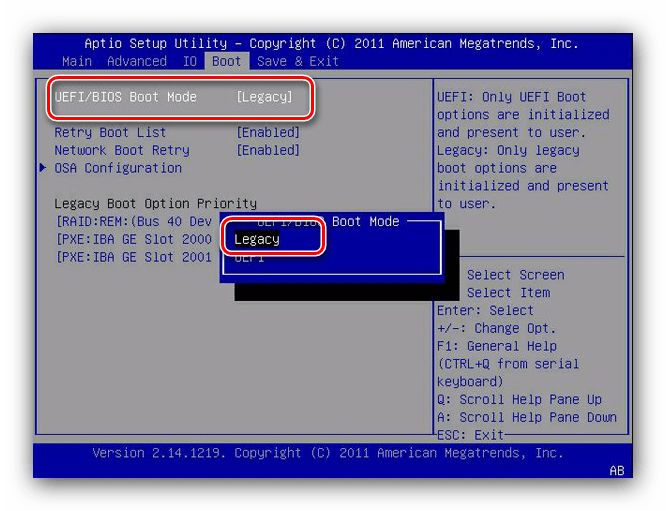
Зверніть увагу! Режими взаємовиключні: UEFI-флешки не будуть працювати при активному Legacy!
Інші варіанти BIOS
У менш поширених варіантах інтерфейсів прошивки слід орієнтуватися на можливе місце розташування описуваної опції - розділ «Advanced» або «USB Ports». 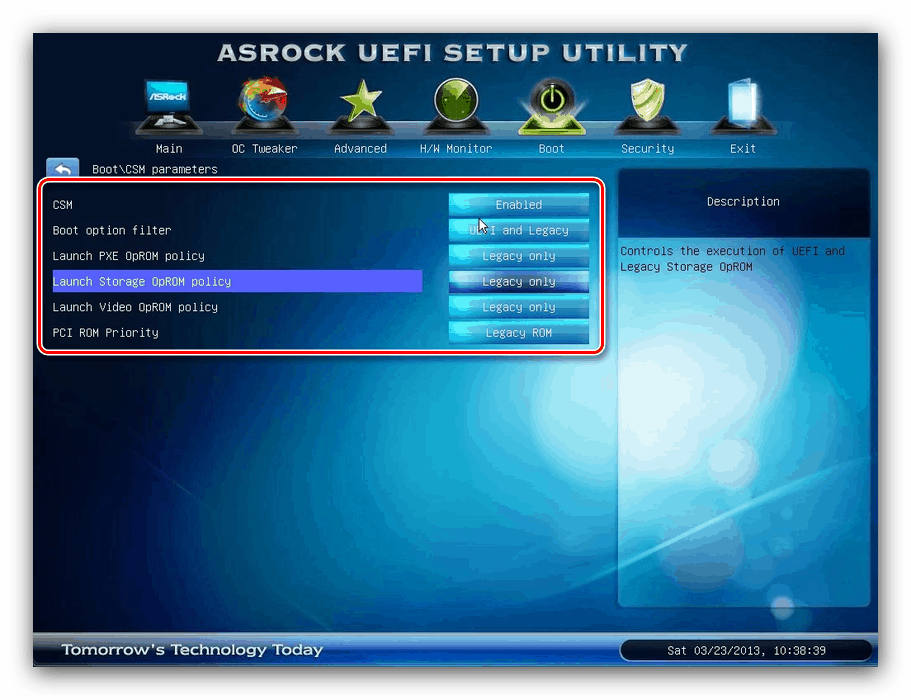
Також варто мати на увазі, що в деяких випадках підтримки USB Legacy в Біосе настільного комп'ютера або ноутбука може просто не бути - зазвичай подібне можна зустріти в деяких серверних рішеннях, OEM-платах або продуктах вендорів другого ешелону.
висновок
Ми з'ясували, що собою являє USB Legacy Support, визначили завдання цієї опції і розглянули методи її включення в поширених варіантах BIOS або UEFI.